
Открытие или закрытие презентации Keynote на Mac
Вы можете открывать презентации, сохраненные на компьютере Mac, в iCloud Drive, на подключенных серверах и в сторонних системах хранения данных. Если презентация Keynote не открывается, убедитесь в том, что данная версия является последней версией Keynote из Mac App Store. Если презентация отображается как недоступная, это означает, что ее невозможно открыть в Keynote.
Можно открывать и редактировать презентации Microsoft PowerPoint (файлы с расширением .pptx или .ppt) в Keynote, а затем сохранять как презентации Keynote или PowerPoint.
Открытие существующей презентации в Keynote
Откройте приложение Keynote
 на Mac.
на Mac.Выполните одно из указанных ниже действий.
Открытие презентации на компьютере Mac. Для презентации Keynote дважды нажмите имя или миниатюру презентации либо перетяните ее на значок Keynote в Dock или папке «Программы». Для презентации PowerPoint перетяните ее на значок Keynote (двойное нажатие открывает приложение PowerPoint, если оно установлено).
Открытие презентации, над которой Вы недавно работали. В Keynote выберите «Файл» > «Открыть недавние» (меню «Файл» расположено у верхнего края экрана). Keynote отображает последние десять презентаций, которые Вы открывали.
Открытие презентации, хранящейся не на Mac (например, в iCloud Drive). В Keynote выберите «Файл» > «Открыть» (в меню «Файл» у верхнего края экрана). В диалоговом окне нажмите место размещения в боковом меню слева или нажмите всплывающее меню вверху диалогового окна и выберите место, где хранится презентация. Дважды нажмите презентацию, чтобы ее открыть.
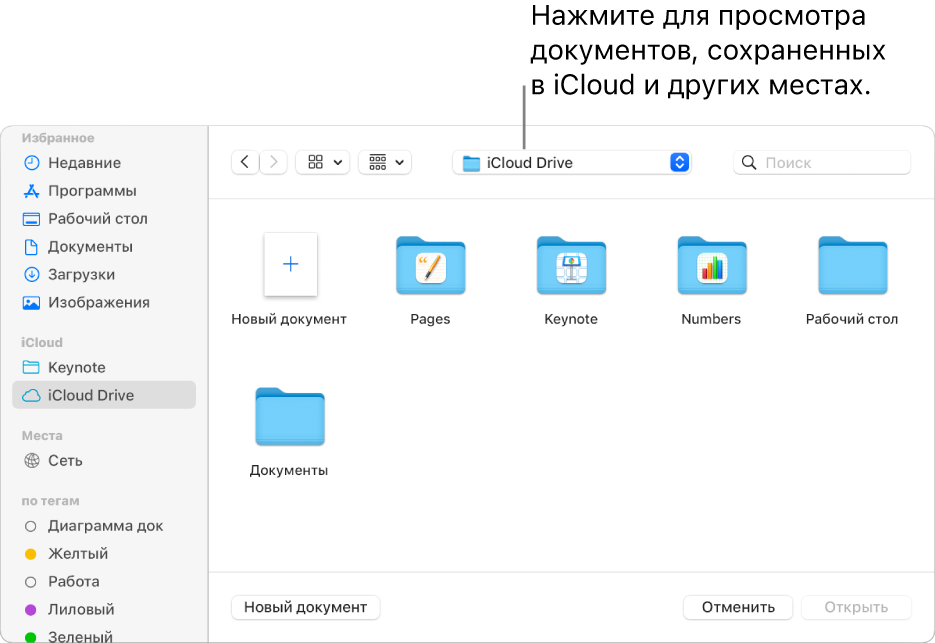
Если в открытой презентации используются шрифты, которые на Вашем компьютере не установлены, вверху слайда ненадолго отображается уведомление об отсутствующих шрифтах. Чтобы просмотреть, какие шрифты отсутствуют, и выбрать шрифты для замены, коснитесь уведомления либо выберите «Формат» > «Шрифт» > «Заменить шрифты» в случае, когда уведомление больше не отображается. Подробнее см. в разделе Замена шрифтов.
Для установки купленных или загруженных шрифтов можно использовать приложение «Шрифты», которое доступно в папке «Программы» на Mac. Соответствующие инструкции приведены в Руководстве пользователя приложения «Шрифты».
Примечание. Некоторые темы не загружаются на компьютер, пока Вы не выберете их или не откроете презентацию с этой темой. Если подключение медленное или отсутствует, заполнители изображений и фоны слайдов в презентации могут иметь низкое разрешение, пока Вы снова не подключитесь к сети и загрузка темы не завершится.
Закрытие презентации
Откройте приложение Keynote
 на Mac.
на Mac.Выполните одно из описанных ниже действий.
Закрытие презентации без закрытия приложения Keynote. Нажмите красную кнопку закрытия в левом верхнем углу окна Keynote или нажмите сочетание клавиш Command-W.
Закрытие презентации и приложения Keynote. Выберите меню Keynote > «Завершить Keynote» (меню Keynote расположено у верхнего края экрана). Все изменения сохраняются.